Shutter est une capture d'écran de pointe pour Linux et c'est plus qu'un simple outil de capture d'écran. Il est livré avec un éditeur et quelques scripts de base pour éditer et embellir les captures d'écran que vous prenez.
À propos de Shutter
Shutter est un programme de capture d'écran riche en fonctionnalités. Vous pouvez prendre une capture d'écran d'une zone spécifique, d'une fenêtre, de tout votre écran ou même d'un site Web - appliquer différents effets, dessiner dessus pour mettre en évidence des points, puis télécharger sur un site d'hébergement d'images, le tout dans une seule fenêtre.
Installation
1. Ouvrez Software Sources en accédant à System \ Administration \ Software Sources
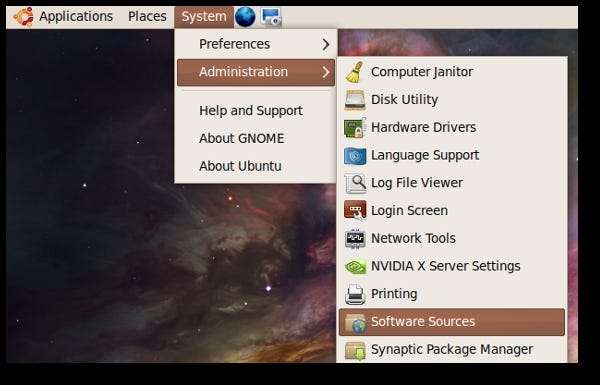
2. Allez sur la page PPA (mentionnée à la fin de l'article) et cliquez sur le lien qui lit «Détails techniques sur ce PPA» puis choisissez votre version d'Ubuntu (dans mon cas, c'est Karmic (9.10). Maintenant, ajoutez les lignes qui apparaissent là.
deb http://ppa.launchpad.net/shutter/ppa/ubuntu karmic koala main
deb-src http://ppa.launchpad.net/shutter/ppa/ubuntu karmic koala main
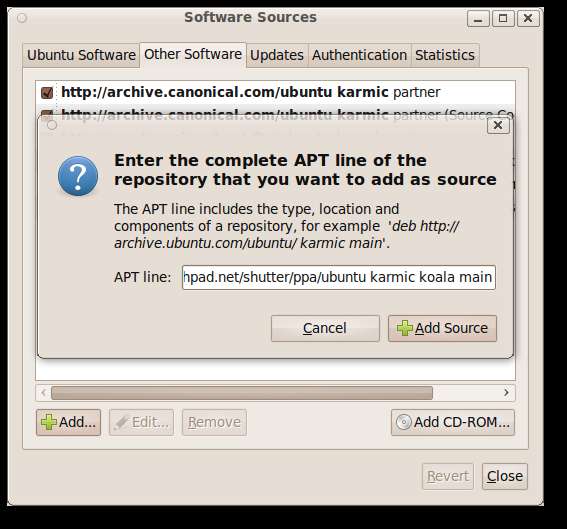
3. Sur la même page PPA (mentionnée à la fin de l'article), vous verrez une ligne indiquant les clés de signature. Cliquer sur le lien
1024R / 009ED615
et vous accéderez à la page du serveur de clé publique.
Copiez le code sous «—–BEGIN PGP PUBLIC KEY BLOCK—–» dans votre gedit et enregistrez le fichier sous SHUTTER.
Nous allons maintenant importer cette clé de sécurité PGP (SHUTTER). Dans la fenêtre Software Sources, sélectionnez l'onglet qui lit «Authentication» et cliquez sur «Import Key File…». Localisez le fichier SHUTTER que nous avons enregistré sur le bureau et importez-le.
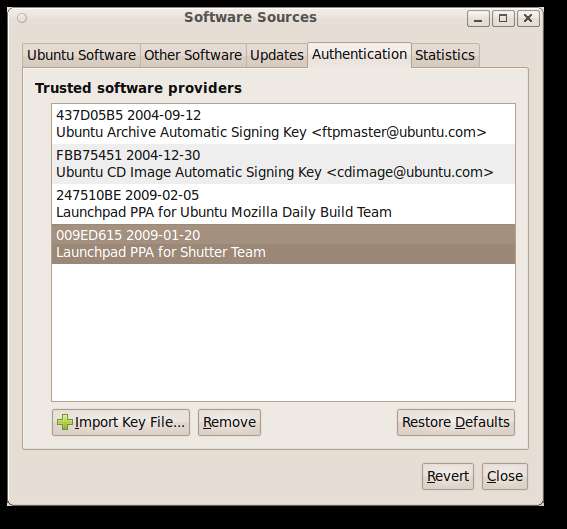
4. Cliquez maintenant sur le bouton Fermer pour fermer la fenêtre Sources de logiciels. Vous serez invité avec un message à recharger.
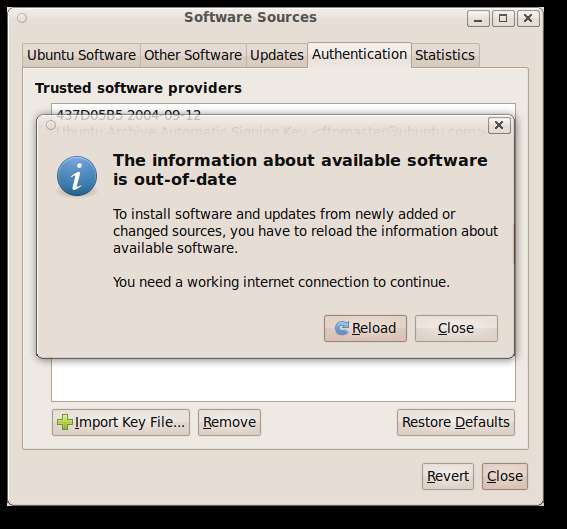
5. Cliquez sur recharger pour mettre à jour les sources logicielles.
6. Ouvrez une fenêtre de terminal en appuyant sur ALT + F2 et en tapant «gnome-terminal» (sans guillemets).

7. Copiez et collez la ligne suivante dans la fenêtre de votre terminal pour installer Shutter.
sudo apt-get obturateur d'installation
8. Tapez «y» pour installer.
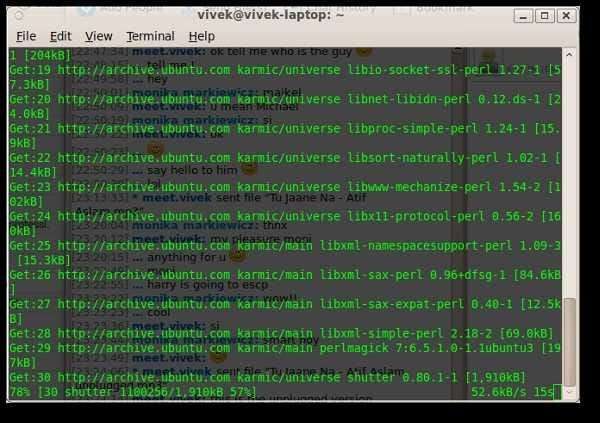
Lancement de Shutter
Pour lancer shutter, allez dans Applications \ Accessoires \ Shutter - Screenshot Tool
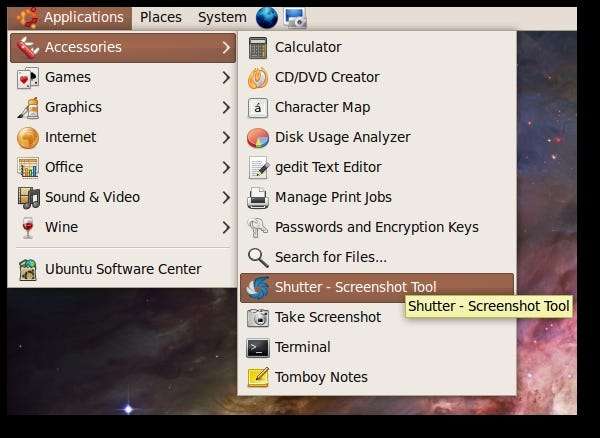
Voici à quoi ressemble la fenêtre principale de Shutter.
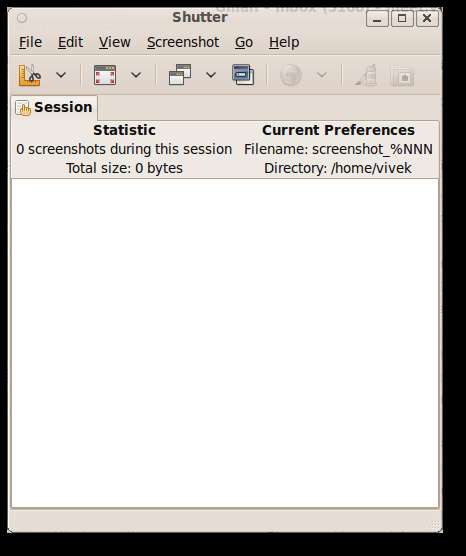

Une fois que vous avez pris une capture d'écran, le bouton de l'outil de dessin sera actif. Cliquez dessus pour amener l'outil de dessin.
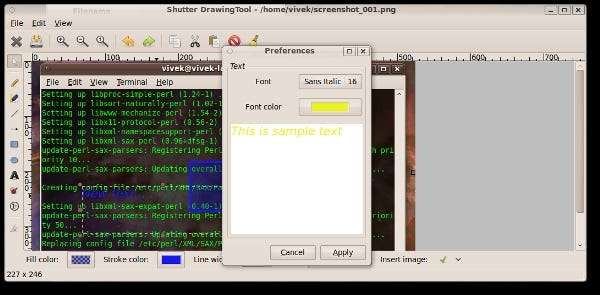
Vous pouvez expérimenter pour voir toutes les fonctionnalités.
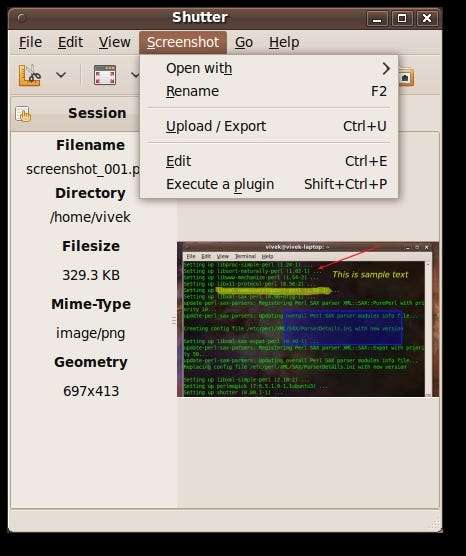
Vous pouvez exécuter des plugins intégrés en allant Screenshot \ Execute a plugin. Choisissez un plugin que vous souhaitez utiliser dans le menu déroulant.
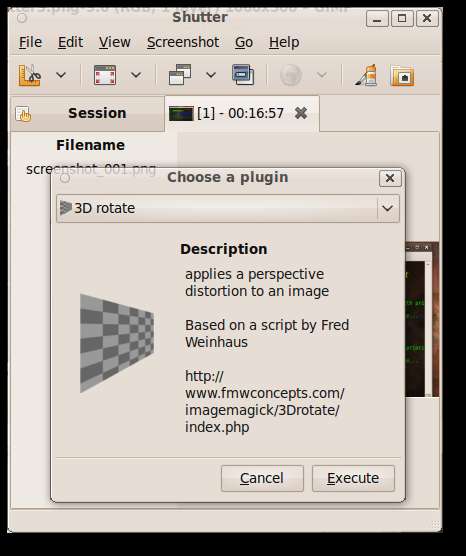
Voici le résultat final de la capture d'écran que j'ai prise, suivie de l'utilisation d'outils de dessin et de l'exécution de quelques plugins.
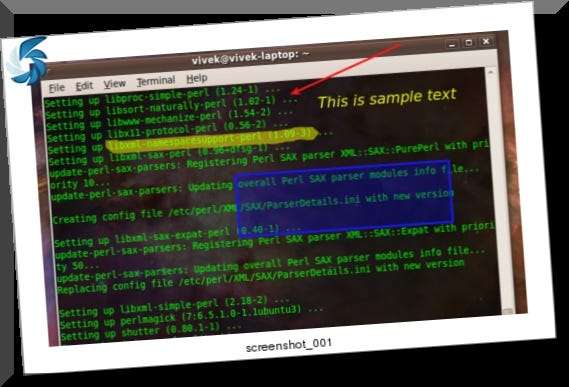
traits
Voici une liste complète des fonctionnalités disponibles chez Shutter qu'ils répertorient sur leur site.
- prendre une capture d'écran de votre bureau complet, une zone rectangulaire ou capturer un site Web
- prendre une capture d'écran directement ou avec un délai spécifié
-
enregistrez les captures d'écran dans un répertoire spécifié et nommez-les de manière pratique
(en utilisant des jokers spéciaux) - Shutter est entièrement intégré au bureau Gnome (TrayIcon, etc.)
- générer des vignettes directement lorsque vous prenez une capture d'écran et définissez un niveau de taille en%
-
Collection de sessions d'obturation
- garder une trace de toutes les captures d'écran pendant la session
- copier les filtres dans le presse-papiers
- imprimer des captures d'écran
- supprimer des captures d'écran
- renommer votre fichier
Conclusion
Si vous recherchez un excellent outil de capture d'écran pour votre machine Ubuntu, vous voudrez peut-être consulter Shutter.
Liens
https://launchpad.net/~shutter/+archive/ppa







